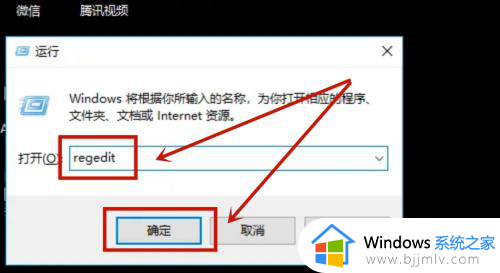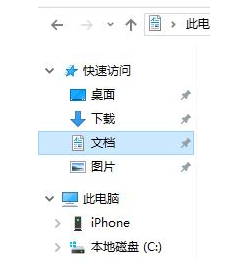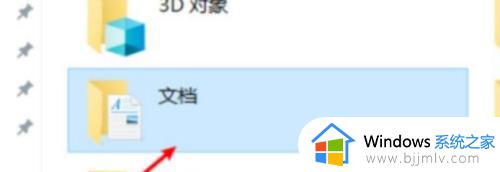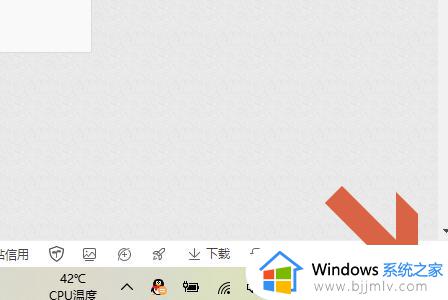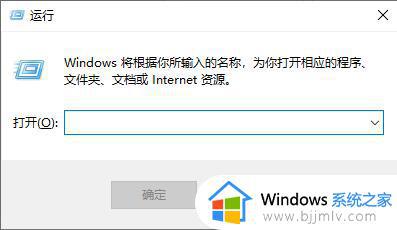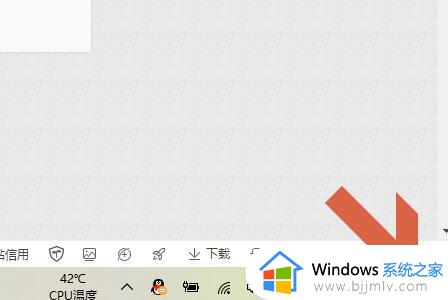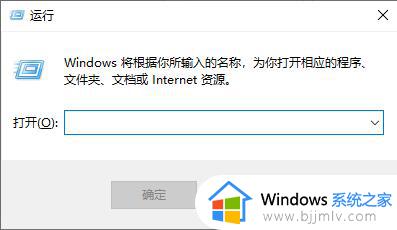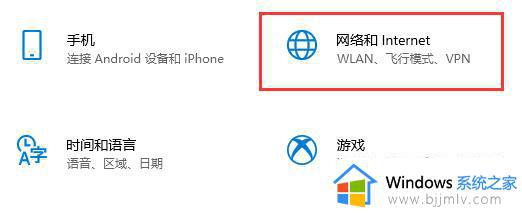极品飞车12win10打不开怎么办 win10无法运行极品飞车12的解决办法
极品飞车12是很多人喜欢的一款游戏,可是很多人在安装之后可能会遇到一些问题,比如近日有部分win10系统用户就遇到了极品飞车12打不开的情况,很多人不知道该怎么办,有遇到这样情况的话可以跟着笔者一起来看看win10无法运行极品飞车12的解决办法吧。
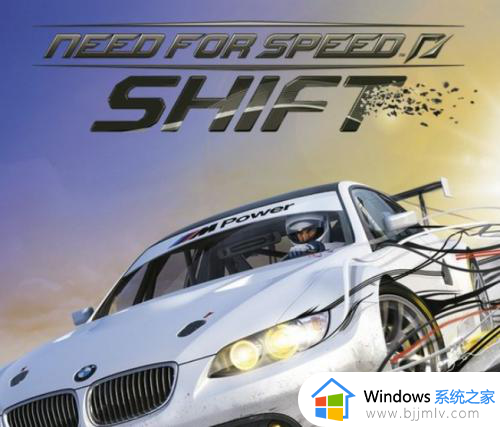
方法如下:
第一显卡兼容性问题:
1、鼠标右键点击此电脑--属性,如下图所示。
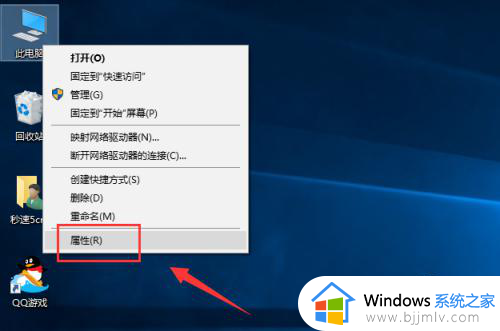
2、在属性界面点击设备管理器,如下图所示。
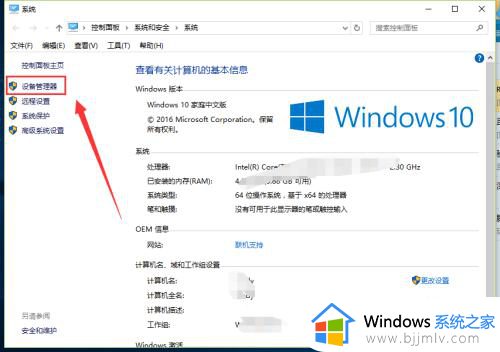
3、在设备管理器列表点击显示适配器,找到主力显卡,如下图所示。

4、双击显卡,在弹出的框中点击驱动,如下图所示。
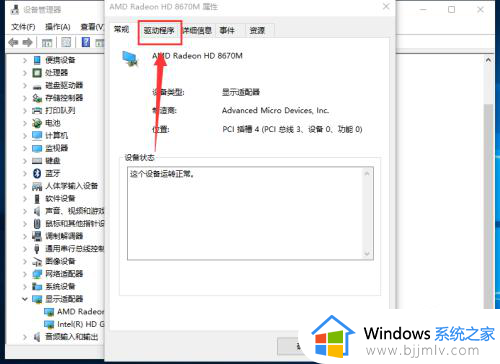
5、在驱动界面点击更新驱动程序按钮,如下图所示。
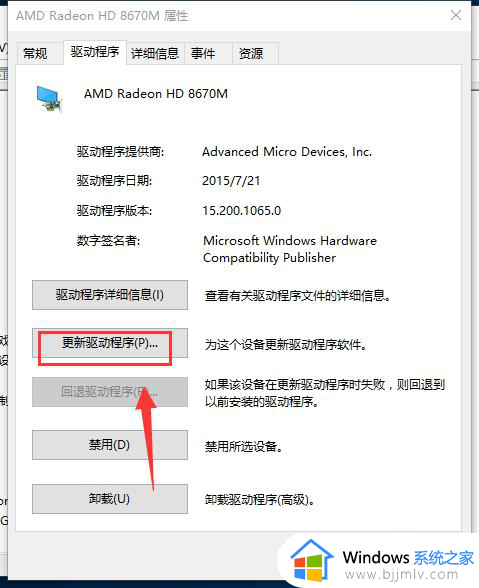
6、选择自动搜素驱动程序,等待驱动程序的更新完成,如下图所示。
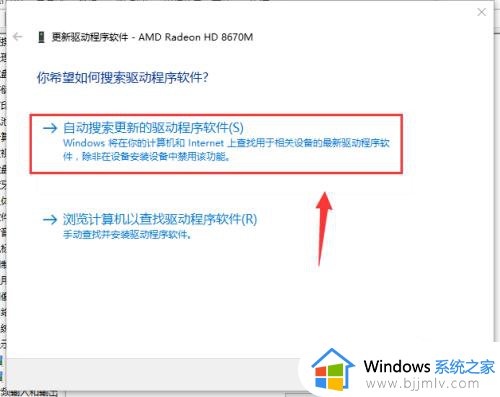
第二软件兼容性问题:
1、首先进入游戏安装文件夹,找到shift.exe。
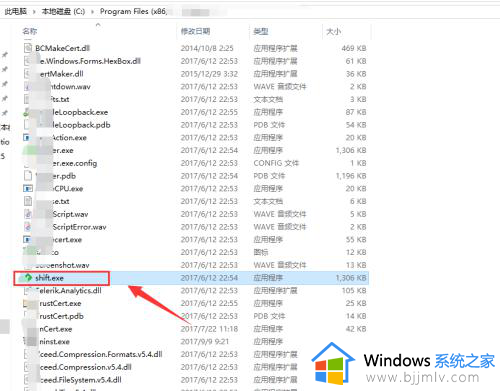
2、右键--属性,在属性界面选择兼容性。
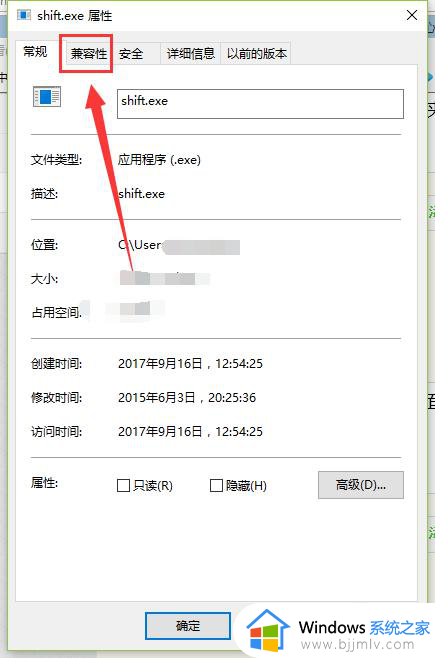
3、在兼容性界面选择勾选兼容模式运行,兼容模式选win98.windows me然后点确定,然后双击shift.exe启动游戏。可以正常玩游戏了。
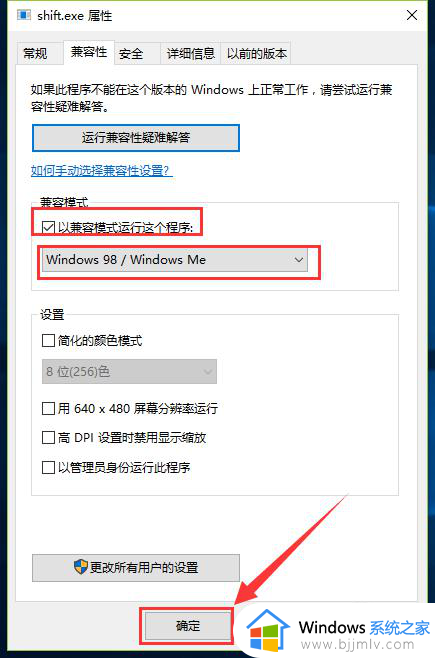
以上给大家介绍的就是极品飞车12win10打不开的详细解决方法,有遇到一样情况的用户们可以参考上述方法步骤来进行解决,希望帮助到大家。